gho镜像文件怎么安装
安装须知: 1、如果电脑有系统,且系统可以正常使用,可以用Onekey ghost本地安装 2、如果系统已经损坏,无法开机,或者电脑是新系统,只能用U盘来安装 相关教程: 一键ghost备份xp/win7/win8/win8.1/win10系统步骤 用iso文件怎么安装系统 新电脑安装系统教程 安装准备 1、备份C盘和桌面重要文件 2、操作系统下载:windows7系统下载(可用WinRAR解压提取gho文件) 3、安装工具下载:一键GHOST (OneKey GHOST)V13.9 方法一:gho文件U盘安装方法 gho系统使用U盘安装教程 方法二:Onekey ghost安装gho系统镜像步骤如下 1、将gho镜像文件和Onekey ghost安装工具放到同一目录,比如D盘,一定不要放C盘或桌面; 2、双击打开Onekey ghost安装工具,选择“还原分区”,映像路径选择gho文件,选择安装位置,比如C盘,或者根据磁盘容量判断要安装系统的磁盘,点击确定; 3、这时候弹出这个提示框,点击是,立即重启进行计算机还原; 4、电脑重启后开机启动项多出Onekey Ghost,默认会选择这个选项自动进入; 5、启动进入到这个界面,执行系统还原到C盘的操作,等待进度条完成即可,通常需要5分钟; 6、操作完成后,电脑会自动重启,继续执行gho系统的安装、配置和激活过程; 7、gho安装过程会有多次的重启过程,最后重启进入全新系统桌面后,gho文件安装过程就结束了。
如果电脑可以正常启动到桌面的话直接下载一个硬盘安装器就可以安装了
win7 gho镜像文件安装系统具体操作步骤如下: 准备工作: ① 下载u深度u盘启动盘制作工具 ② 一个能够正常使用的u盘(容量大小建议在4g以上) ③了解电脑u盘启动快捷键 制作u盘启动盘步骤: 第一步:安装u深度u盘启动盘制作工具 1、双击打开已下载好的安装包,点击窗口中立即安装即可: 2、等待安装完成后,可以点击"立即体验"打开u深度u盘启动盘制作工具,如图所示: 第二步:运用u深度u盘启动盘制作工具一键制作启动u盘 1、打开u深度u盘启动盘制作工具,将准备好的u盘插入电脑usb接口,等待软件自动识别所插入的u盘。随后无需修改界面中任何选项,与下图所示参数选项一致之后点击“开始制作”即可: 2、这时会出现一个弹窗警告:“本操作将会删除所有数据,且不可恢复”,若u盘中存有重要资料,可将资料备份至本地磁盘中,确认备份完成或者没有重要资料后点击“确定”执行制作,如图所示: 3、制作u盘启动盘过程大约需要2-3分钟左右的时间,在此期间请耐心等待并不要进行其他操作,以保证制作过程顺利完成: 4、u盘启动盘制作完成后,会弹出新的提示窗口,对此点击“是”对制作完成的u盘启动盘进行模拟启动测试,测试u盘启动盘是否可用,如图所示: 5、若在模拟启动中看到如下界面,说明u盘启动盘已制作成功(注意:模拟启动界面仅供测试使用,请勿进一步操作),最后按组合键“Ctrl+Alt”释放出鼠标,点击右上角的关闭图标退出模拟启动界面: BIOS设置u盘启动操作方法: 1、将制作完成u深度u盘启动盘连接至电脑,重启电脑后在显示器中出现联想logo的时候按下联想笔记本u盘启动键f12键,如下图所示: 2、接着进入到启动项选择窗口,移动光标选择u盘启动,按下回车键执行,如下图所示: 3、等待片刻,顺利进入u深度主菜单,如下图所示: 安装系统到电脑本地操作步骤: 第一步:下载win7系统镜像包,存入u盘启动盘。 1、将准备的的win7系统镜像包存储到已做好的u深度u盘启动盘根目录中: 第二步:安装win7系统至电脑当中 1、先将u深度u盘启动盘连接到电脑,重启电脑等待出现开机画面时按下启动快捷键,使用u盘启动盘进入u深度主菜单,选择【02】u深度Win8PE标准版(新机器),按下回车键进入,如图所示: 2、进入pe后会自启u深度pe装机工具,首先点击"浏览"将保存在u盘的系统镜像添加进来,接着选择c盘作系统盘存放镜像,点击“确定”即可,如图所示: 3、不对弹出的询问提示窗口进行修改,直接按下"确定"即可,如图所示: 4、等待磁盘完成格式化后,将会进行win7镜像文件安装,如图所示: 5、此时就可以拔除u盘了,重启系统开始进行安装,我们无需进行操作,等待安装完成即可,最终进入系统桌面前还会重启一次,
如果电脑可以正常启动到桌面的话直接下载一个硬盘安装器就可以安装了
win7 gho镜像文件安装系统具体操作步骤如下: 准备工作: ① 下载u深度u盘启动盘制作工具 ② 一个能够正常使用的u盘(容量大小建议在4g以上) ③了解电脑u盘启动快捷键 制作u盘启动盘步骤: 第一步:安装u深度u盘启动盘制作工具 1、双击打开已下载好的安装包,点击窗口中立即安装即可: 2、等待安装完成后,可以点击"立即体验"打开u深度u盘启动盘制作工具,如图所示: 第二步:运用u深度u盘启动盘制作工具一键制作启动u盘 1、打开u深度u盘启动盘制作工具,将准备好的u盘插入电脑usb接口,等待软件自动识别所插入的u盘。随后无需修改界面中任何选项,与下图所示参数选项一致之后点击“开始制作”即可: 2、这时会出现一个弹窗警告:“本操作将会删除所有数据,且不可恢复”,若u盘中存有重要资料,可将资料备份至本地磁盘中,确认备份完成或者没有重要资料后点击“确定”执行制作,如图所示: 3、制作u盘启动盘过程大约需要2-3分钟左右的时间,在此期间请耐心等待并不要进行其他操作,以保证制作过程顺利完成: 4、u盘启动盘制作完成后,会弹出新的提示窗口,对此点击“是”对制作完成的u盘启动盘进行模拟启动测试,测试u盘启动盘是否可用,如图所示: 5、若在模拟启动中看到如下界面,说明u盘启动盘已制作成功(注意:模拟启动界面仅供测试使用,请勿进一步操作),最后按组合键“Ctrl+Alt”释放出鼠标,点击右上角的关闭图标退出模拟启动界面: BIOS设置u盘启动操作方法: 1、将制作完成u深度u盘启动盘连接至电脑,重启电脑后在显示器中出现联想logo的时候按下联想笔记本u盘启动键f12键,如下图所示: 2、接着进入到启动项选择窗口,移动光标选择u盘启动,按下回车键执行,如下图所示: 3、等待片刻,顺利进入u深度主菜单,如下图所示: 安装系统到电脑本地操作步骤: 第一步:下载win7系统镜像包,存入u盘启动盘。 1、将准备的的win7系统镜像包存储到已做好的u深度u盘启动盘根目录中: 第二步:安装win7系统至电脑当中 1、先将u深度u盘启动盘连接到电脑,重启电脑等待出现开机画面时按下启动快捷键,使用u盘启动盘进入u深度主菜单,选择【02】u深度Win8PE标准版(新机器),按下回车键进入,如图所示: 2、进入pe后会自启u深度pe装机工具,首先点击"浏览"将保存在u盘的系统镜像添加进来,接着选择c盘作系统盘存放镜像,点击“确定”即可,如图所示: 3、不对弹出的询问提示窗口进行修改,直接按下"确定"即可,如图所示: 4、等待磁盘完成格式化后,将会进行win7镜像文件安装,如图所示: 5、此时就可以拔除u盘了,重启系统开始进行安装,我们无需进行操作,等待安装完成即可,最终进入系统桌面前还会重启一次,

镜像文件怎么安装啊?
光盘中的镜像文件,用光驱打开,硬盘中的镜像文件,用虚拟光驱打开。如果你想安装从网上下载的系统镜像文件,可这么做: 一、将下载的ISO系统文件存放在D盘,从网上下载虚拟光驱文件存放在D盘。简易虚拟光驱下载地址:http://www.400disk.com/down_20867.aspx#download http://www.greendl.com/soft/089.shtml 二、双击文件夹,打开简易虚拟光驱窗口,双击“不刻盘安装方法”,再双击“简易虚拟光驱.EXE”,解压后进VirtualDriveManager窗口。三、点“装载”,进装载镜像文件窗口,1、在窗口中,“分配为”选“A”,“装载为”选“自动检测”点击“浏览”,打开镜像文件窗口。2、“文件类型”选“光盘镜像(*ISO)”,“查找范围”选择你之前下载的那个GHOST系统存放的磁盘,在下边的列表中选定你要安装的ISO系统文件,点击打开,返回到装载镜像文件窗口。3、在“镜像文件路径”中显示你刚选出要安装的系统文件。点击“确定”,不要关闭这个窗口。四、返回到我的电脑窗口,双击虚拟光驱盘符,在打开的窗中,1、双击“GHD镜像安装器(Autorun.exe)”,问是否安装,选“是”,进复制。2、复制后问是否重启安装,选“是”。3、重启后进GHOFT复制安装。4、自动重启,进“计算机封装部署程序(驱动程序选择、解压显卡、声卡驱动)”。5、自动进XP安装程序,请稍候…(用时较长)。6、自动进“正在执行最后任务(安装开始项目菜单、注册组件、保存设置、删除用过的临时文件)”。 7、自动重启进桌面,手动更改分辨率和删除或保留集成驱动程序,完成安装。
像文件有很多种格式,比如iso,如果要读取它需要使用虚拟光驱,如果你有刻录机,可以把它直接刻录到光盘上使用: 第一步,取得镜像文件;第二步,安装虚拟光驱,比如daemontools,但是个人推荐你用alcohol120%,集合制作、读取、刻录镜像于一身的工具第三步,执行安装程序,根据提示重启机器(一定要重启,因为系统要配置虚拟光驱的设备驱动程序); 是的!同意
1.买张DVD-RW 盘,然后运行系统映像刻录刻录到光盘,重启F10将第一启动项改为CD-ROM(如果没有系统映像刻录软件就用RAR将文件解压,然后以数据的形式刻录到光盘)2.安装虚拟光驱,然后加载该映像文件3.用RAR解压,查找里面的安装程序,运行安装、 祝你成功
您下载一个虚拟光驱,然后点击装载,镜像文件路径选择你所在路径,装载类型和细节默认,盘符分配选一个就行,然后点确定,点击你选的那个盘,点装载,然后就OK了!
拷贝到硬盘上,但是不要拷贝到C盘,用winrar解压就可以了。也可以使用虚拟光驱的办法最简单,楼上的兄弟说的很清楚了。
像文件有很多种格式,比如iso,如果要读取它需要使用虚拟光驱,如果你有刻录机,可以把它直接刻录到光盘上使用: 第一步,取得镜像文件;第二步,安装虚拟光驱,比如daemontools,但是个人推荐你用alcohol120%,集合制作、读取、刻录镜像于一身的工具第三步,执行安装程序,根据提示重启机器(一定要重启,因为系统要配置虚拟光驱的设备驱动程序); 是的!同意
1.买张DVD-RW 盘,然后运行系统映像刻录刻录到光盘,重启F10将第一启动项改为CD-ROM(如果没有系统映像刻录软件就用RAR将文件解压,然后以数据的形式刻录到光盘)2.安装虚拟光驱,然后加载该映像文件3.用RAR解压,查找里面的安装程序,运行安装、 祝你成功
您下载一个虚拟光驱,然后点击装载,镜像文件路径选择你所在路径,装载类型和细节默认,盘符分配选一个就行,然后点确定,点击你选的那个盘,点装载,然后就OK了!
拷贝到硬盘上,但是不要拷贝到C盘,用winrar解压就可以了。也可以使用虚拟光驱的办法最简单,楼上的兄弟说的很清楚了。

电脑如何装镜像系统
安装镜像系统如同用光驱读取光盘安装,只不过不是真正的光驱和光盘,需要安装虚拟光驱,列如:UltraISO,下载安装这个软件,会在电脑上多出一个CD驱动器, 系统镜像文件会变成光盘图标,鼠标右键单击系统镜像文件,在弹出菜单选择UltraISO,然后选择加载到虚拟光驱驱动器。此时打开计算机,会在硬盘盘符下出现加载的虚拟光驱,打开就像运行光盘一样,找到windows安装文件,运行后缀是.exe文件,运行即可。 也可以将虚拟光驱里的系统镜像文件中的WIN.gho提取出来,一般在4G大小,复制粘贴到非系统盘根目录,比如E盘下,另外安装一键还原Ghost,运行一键还原,手动安装,找到该文件,一键还原。如果是win10镜像,有个版本是解压ISO镜像,然后找到其中的系统安装器,直接运行安装新系统。(上述是在现有系统下进行的系统安装)。 如果是制作U盘配启动盘,也可以在pe下,运行安装在pe界面的UltraISO。
自定义安装最终版
电脑如何装镜像系统 可以利用一键还原软件,把想装的镜像系统放在一键还原软件默认的文件夹里,将名称修改为c_pan,运行一键还原,做系统还原。
自定义安装最终版
电脑如何装镜像系统 可以利用一键还原软件,把想装的镜像系统放在一键还原软件默认的文件夹里,将名称修改为c_pan,运行一键还原,做系统还原。
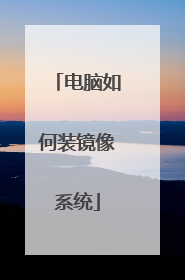
下好镜像文件后怎么重装系统?
可以按照以下的方法来,以安装win7为例: 1、关闭计算机杀毒工具,打开安装好的小白一键重装系统工具,然后选择[备份还原]中的自定义还原。 2、软件将自动在您的计算机上检测你下的系统镜像。(注意下的镜像文件需要解压,可以用rar解压) 3、然后选择版本,然后单击还原按钮。 4、自动部署环境完成后选择立即重启。 5、选择第二项进入。 6、软件将自动进入PE安装界面并开始安装系统。 7、等待安装完成后,立刻重启。 8、重启后,就可以进入新系统啦。
重装系统的步骤: 1、将制作好的【u启动u盘启动盘】插入电脑usb接口,按开机启动快捷键进入u启动主菜单界面,选择“【02】u启动win8pe标准版(新机器)”并回车;2、在u启动pe装机工具中选择系统镜像装在c盘中,点击确定;3、提醒程序将执行还原操作,单击“确定”;4、接着进行程序还原过程,静静等待镜像释放完毕; 5、计算机会自动重启,然后进行程序安装过程,直到安装结束后设置好常规参数就可以使用新系统了。
重装系统的步骤: 1、将制作好的【u启动u盘启动盘】插入电脑usb接口,按开机启动快捷键进入u启动主菜单界面,选择“【02】u启动win8pe标准版(新机器)”并回车;2、在u启动pe装机工具中选择系统镜像装在c盘中,点击确定;3、提醒程序将执行还原操作,单击“确定”;4、接着进行程序还原过程,静静等待镜像释放完毕; 5、计算机会自动重启,然后进行程序安装过程,直到安装结束后设置好常规参数就可以使用新系统了。

系统镜像怎么安装
一、简单步骤如下: 第一步:制作U盘启动盘前的软、硬件准备。第二步:用装机吧U盘启动盘制作工具制作启动U盘。第三步:下载所需的gho镜像系统文件复制到启动U盘中。第四步:进入BIOS设置U盘为第一启动项。第五步:用U盘启动快速安装系统。二、具体安装操作方法:1、制作PE启动盘(或者购买较新安装光盘或U盘)。当前最多是自己制作PE启动U盘,(WIN10/W7系统至少8G U盘,较大的可以存放多种版本的windows系统),可以下载老毛桃、大白菜、一键装小白一类的PE启动U盘制作软件,按提示制作较新启动盘。注意:新旧电脑UEFI和MBR的区别。2、下载一个需要安装的WINDOWS系统,网上一般是光盘镜像文件ISO型系统文件、或者GHO、WIM、ESD系统文件备份,复制到你制作好的PE启动盘上。3、正确使用PE启动盘:插入PE启动盘,电脑开机,按DEL或其它键进入BIOS,设置PE启动盘优先于硬盘,总之就是设置U盘启动。当然新电脑,也可以使用启动菜单选择键(多用F11、F12)。这种方法更简单,不过一定要找准那个键是启动菜单选择键。如图所示:4、进入PE界面后,如果新硬盘需要重新对硬盘分区、格式化,可以利用PE工具程序,如Diskgenius来完成。注意:对硬盘进入分区、格式化,所有盘的资料全部没有了,先转移电脑中的有用文件。 5、安装系统。然后用利用启动PE系统盘中的系统安装工具,根据菜单提示安装系统,多用里面GHOST方法安装。 当然如果这些都不明白,还是找人安装吧!当然我也有这样的安装U盘帮助安装!

